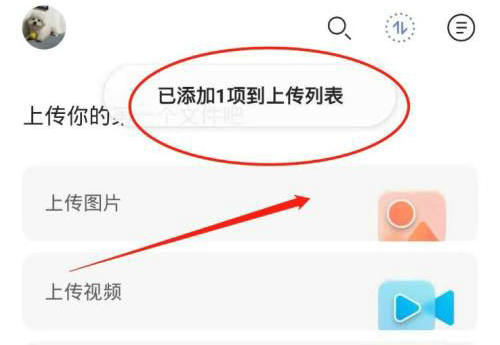迅雷视频转本地存储操作指南?作为资源下载领域的常用工具,迅雷凭借磁力链接解析功能深受用户青睐。部分用户反馈下载完成的视频仅支持内置播放器打开,本文将以专业视角解析如何将缓存文件转化为标准本地视频格式。
系统化操作流程解析
1、创建专用存储目录:在设备存储根目录新建名为"Xunlei_Video"的文件夹(命名建议使用英文避免编码错误),此操作将建立独立文件索引空间;
2、修改下载路径配置:启动迅雷客户端后进入「设置」-「下载管理」界面,将默认存储地址切换至新建目录,此设置可确保后续下载文件自动归类;
3、文件权限转换处理:完成下载后进入「私人空间」功能模块,对目标视频执行「移出私密空间」操作,此步骤将解除迅雷专用文件保护机制;
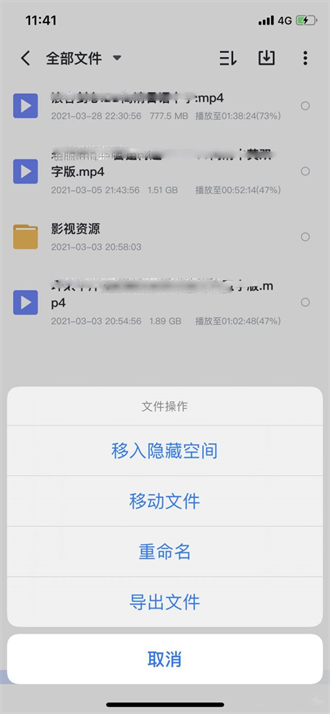
4、全平台访问设置:安卓用户通过「文件管理」应用检索目标文件夹,iOS设备需连接电脑使用iTunes进行文件传输。找到MP4/AVI等格式文件后,使用系统相册或第三方播放器即可直接调用。
技术原理说明
迅雷采用碎片化存储技术保障下载稳定性,通过修改存储路径可重组完整文件结构。私人空间移出操作实质是解除DRM数字版权保护,使视频脱离应用沙盒限制。建议定期清理迅雷缓存目录避免存储冗余。
常见问题处理方案
若出现文件不可见情况:检查是否开启「显示隐藏文件」功能;播放异常时建议使用VLC等开源播放器;iOS14以上系统需在「文件」APP启用第三方存储位置访问权限。
进阶操作建议
批量处理时可创建自动化脚本进行路径迁移;企业用户建议配置NAS网络存储路径提升协作效率;影视创作者可通过ffmpeg工具进行格式转换适配专业剪辑软件。